Windows10家庭版如何将C盘垃圾大清理
1、C盘存储空间不够是因为盘中很多的垃圾文件和临时文件没有得到及时的清理,但是C盘的又有很多文件不能删除,需要逐一甄别。

2、在键盘中键入“Win+i”,然后选中“系统”按钮,在左半部分选择“存储”按钮,会进入到如下界面,可以先对临时文件进行一次清理。
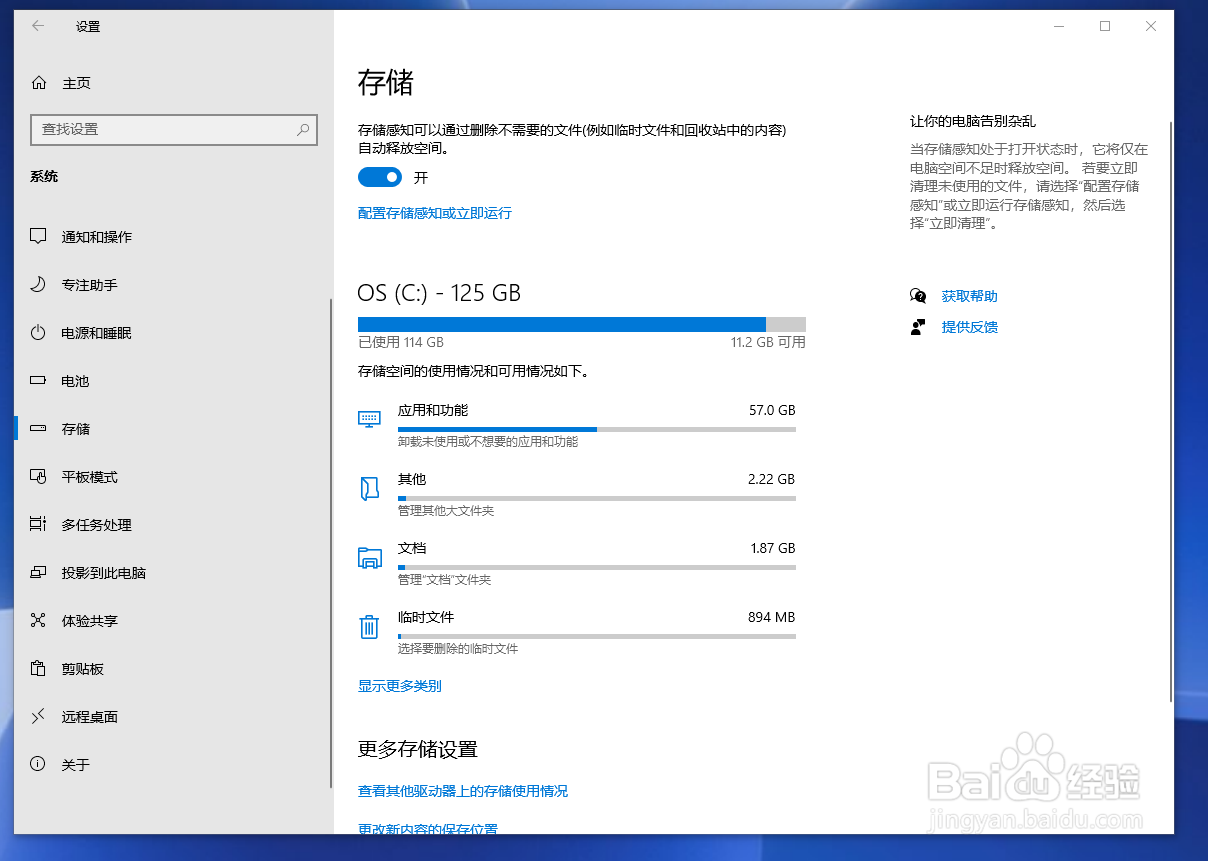
3、进入到C:\Windows\Temp\的文件夹下,该文件是系统的临时文件,该文件夹下的所有文件都可以删除。

4、进入到C:\Windows\SoftwareDistribution\download的文件夹下,该文件夹存放着软件安装包,该文件夹下的所有文件都可以删除。
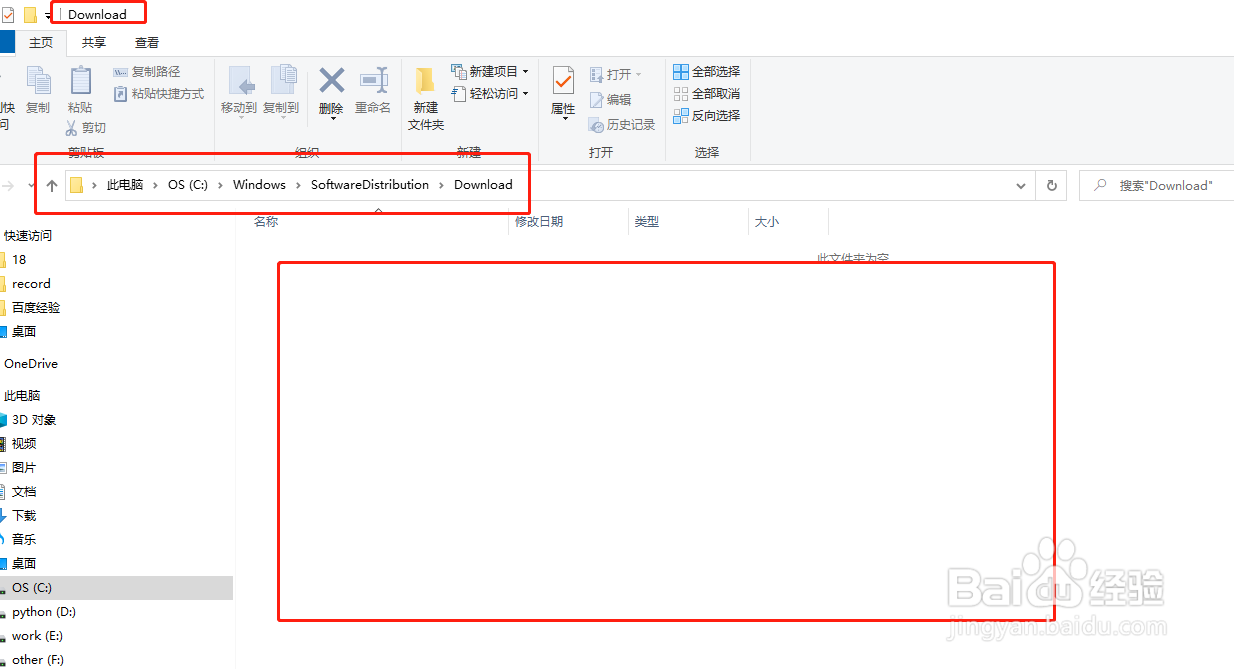
5、进入到C:\Windows\Prefetch的文件夹下,该文件夹存放着系统预读文件,该文件夹下的所有文件都可以删除。
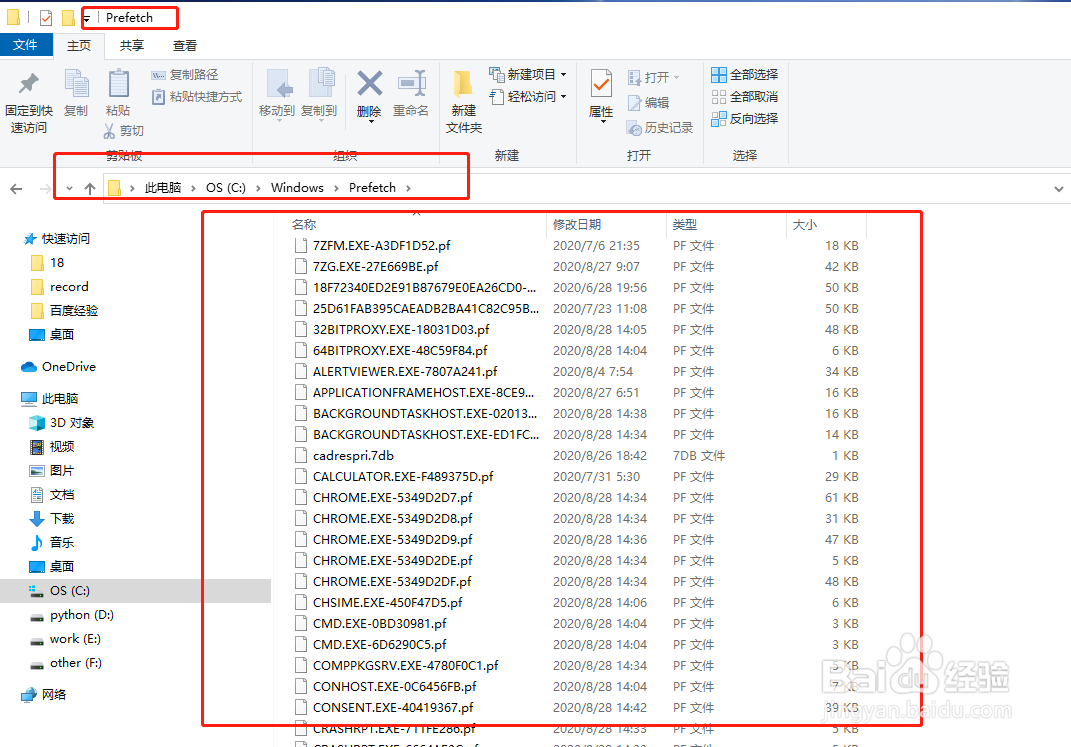
6、值得注意的是,还有一些隐藏文件也需要被清理掉,进入到C:\Users\用户名\AppData\Local\Temp\的文件夹下,该文件夹下的所有文件都可以删除。
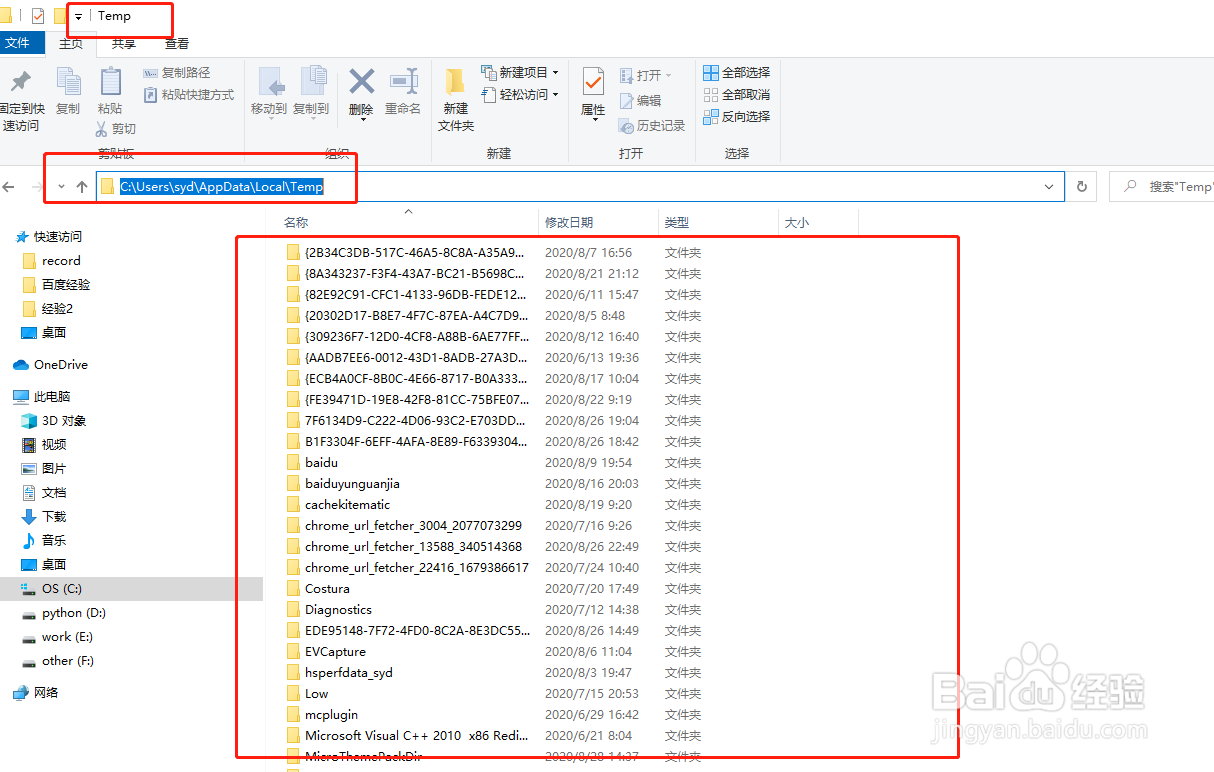
7、还有一些自己常用的应用程序积累文件,需要进入到AppData文件夹下去寻找相关应用程序存放的一些没有必要的文件然后进行删除。
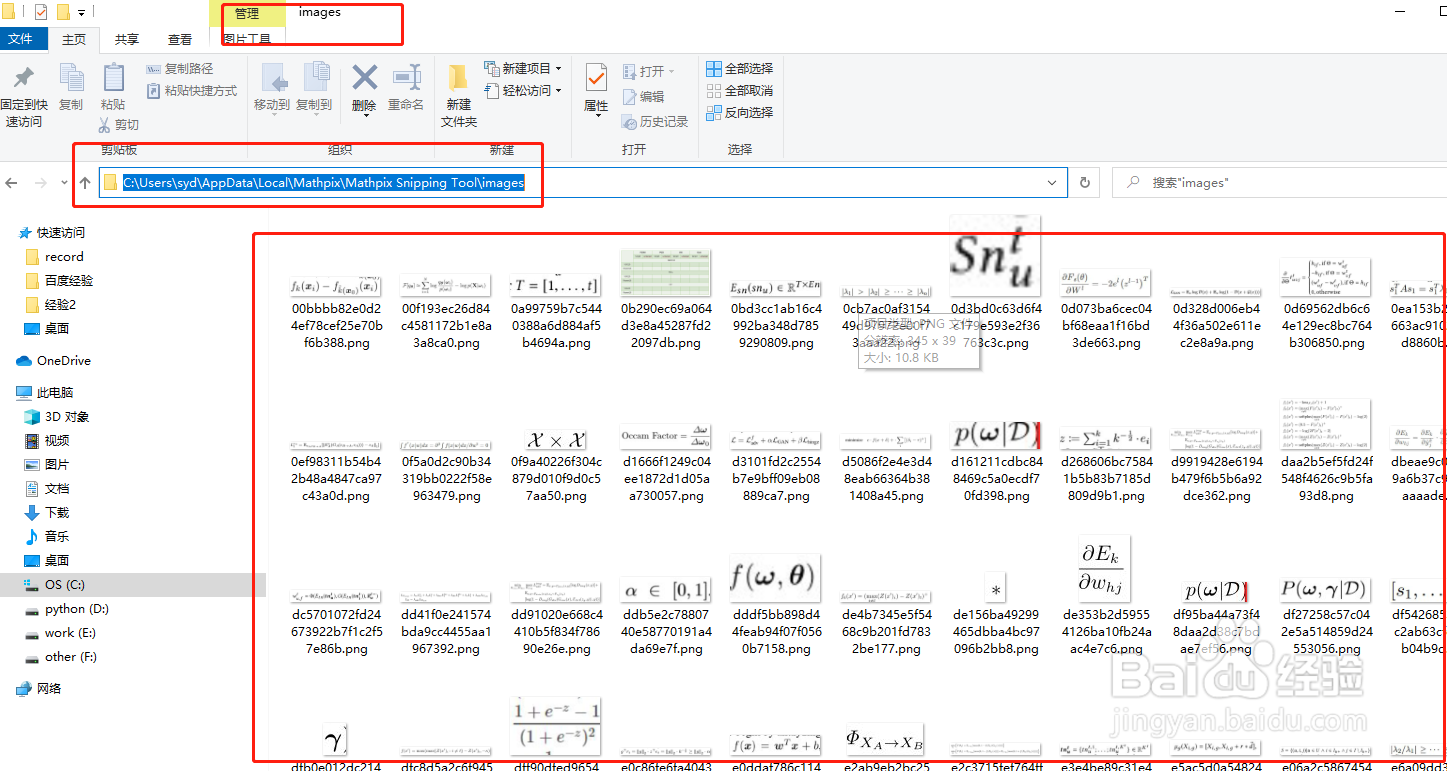
8、最最关键,也是大家都需要注意的是,电脑微信会囤积很多的垃圾文件了,并且会占用很大一部分的存储空间。
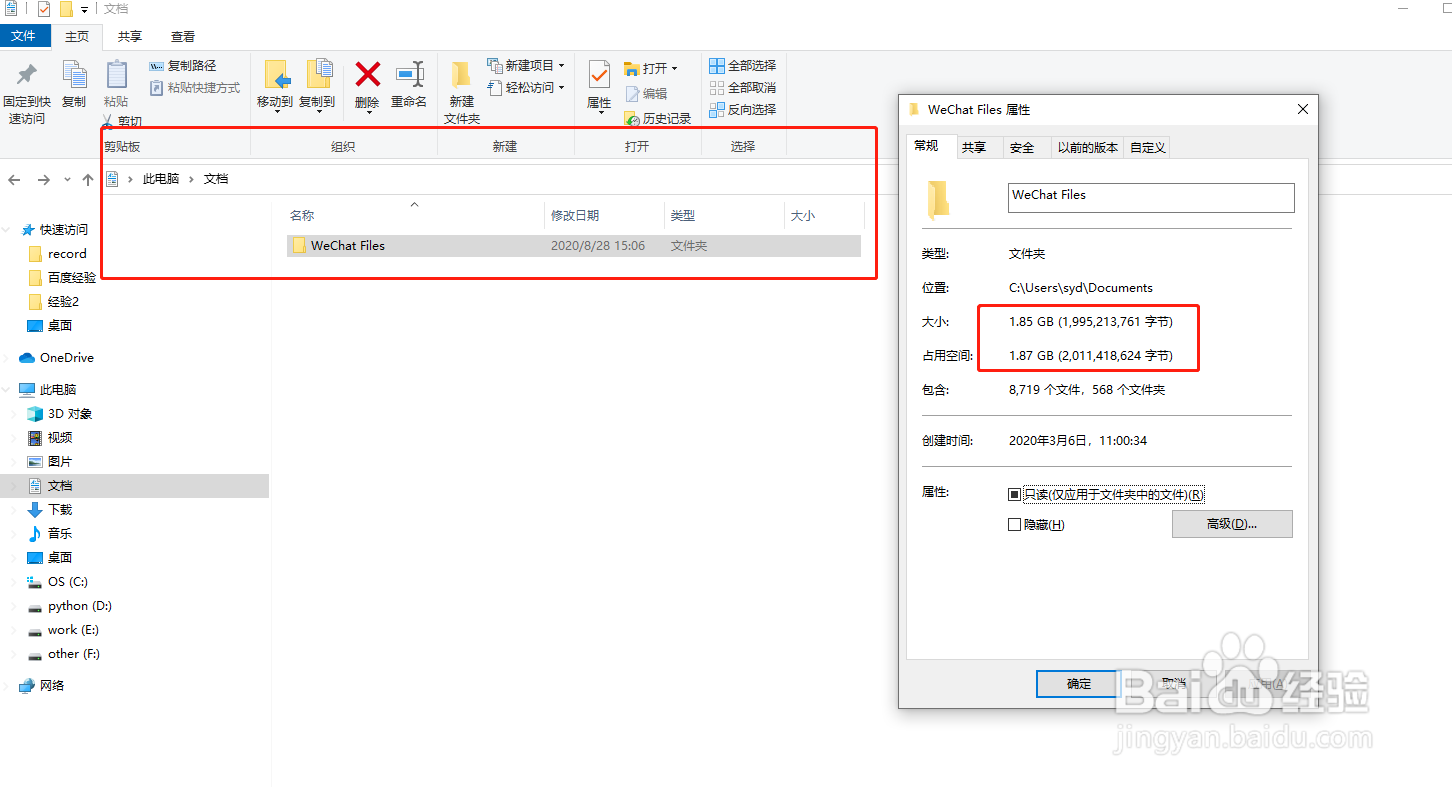
声明:本网站引用、摘录或转载内容仅供网站访问者交流或参考,不代表本站立场,如存在版权或非法内容,请联系站长删除,联系邮箱:site.kefu@qq.com。
阅读量:123
阅读量:122
阅读量:133
阅读量:68
阅读量:69